不同分隔线区域背景色
| 默认情况下,我们为网络图划分了不同的区域分隔线,背景色是白色的。在做展板或者上墙的大图的时候,为了效果更好,可以为不同区域设置不同的背景色。如:按不同施工部分(地基、一到十层)或者施工部分(设计、施工) |
| 1、如下图,默认背景色为白色。 |
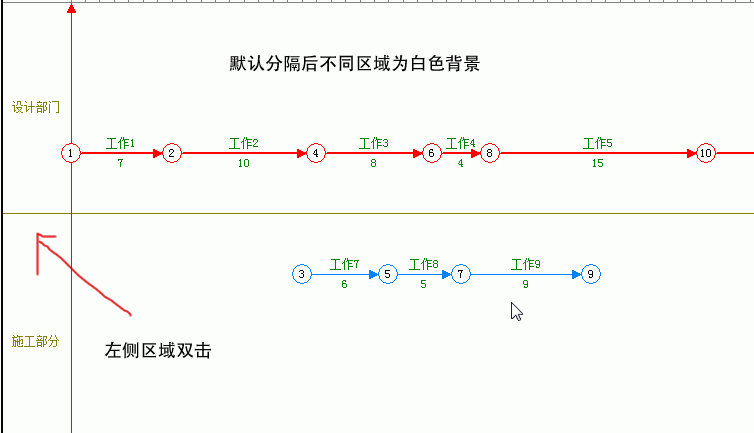 |
| 2、弹出快速设置分段窗口。(如果没有分段,参看如何分段部分功能 空白的网络图增加分隔线) |
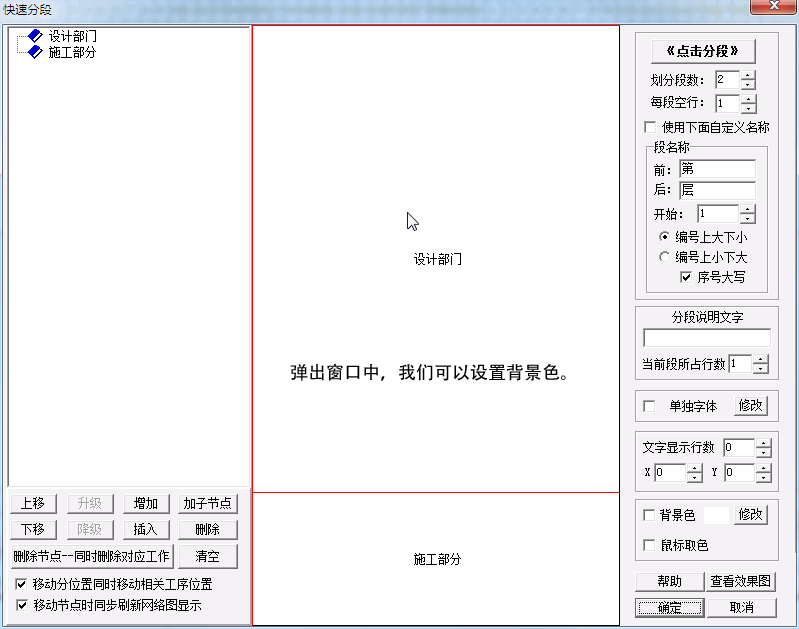 |
| 3、单击“设计部分”,然后单击“修改背景色”按钮。 |
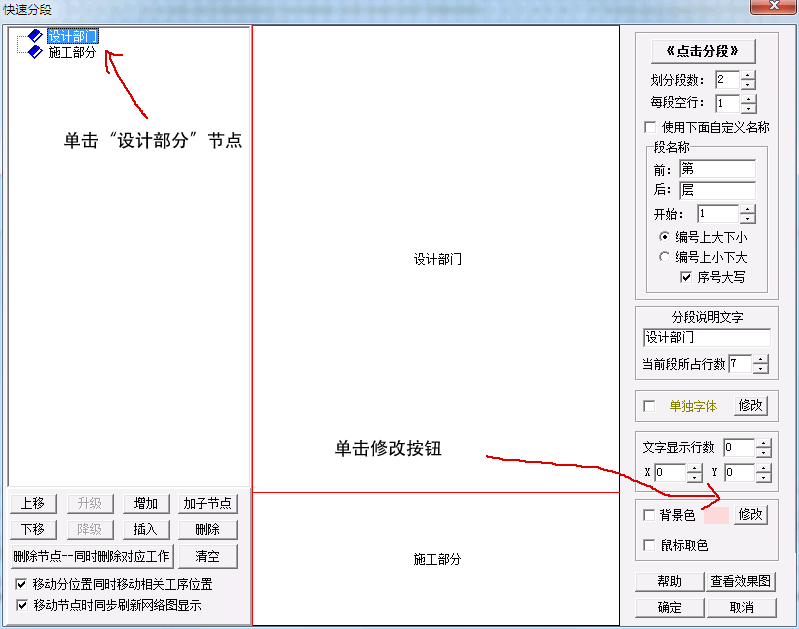 |
| 4、弹出设置颜色窗口,选择颜色然后确定。 |
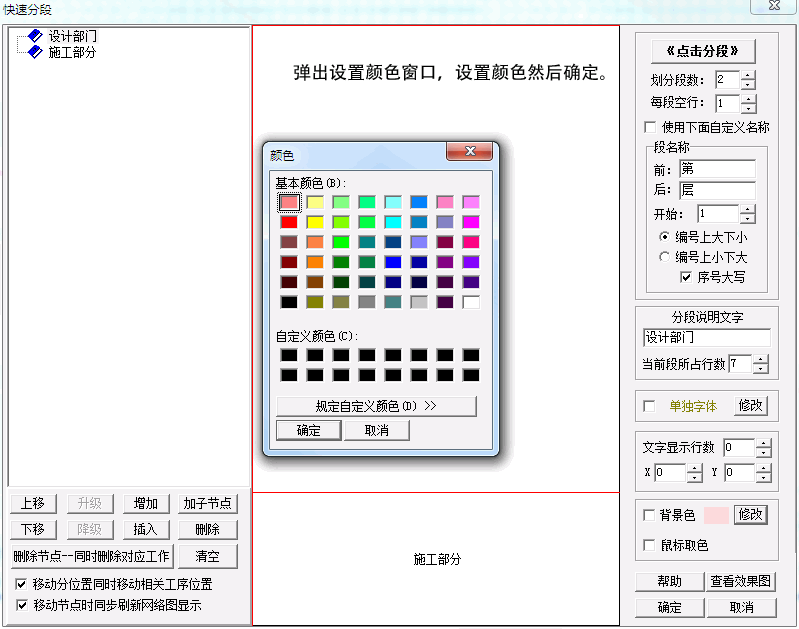 |
| 5、不同节点,选择对应颜色,然后确定。 |
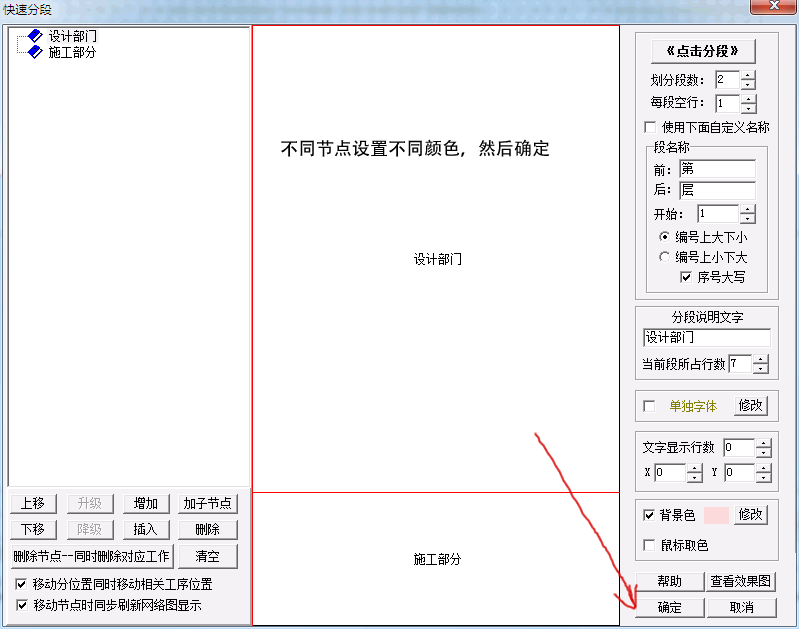 |
| 6、下面是效果图。 |
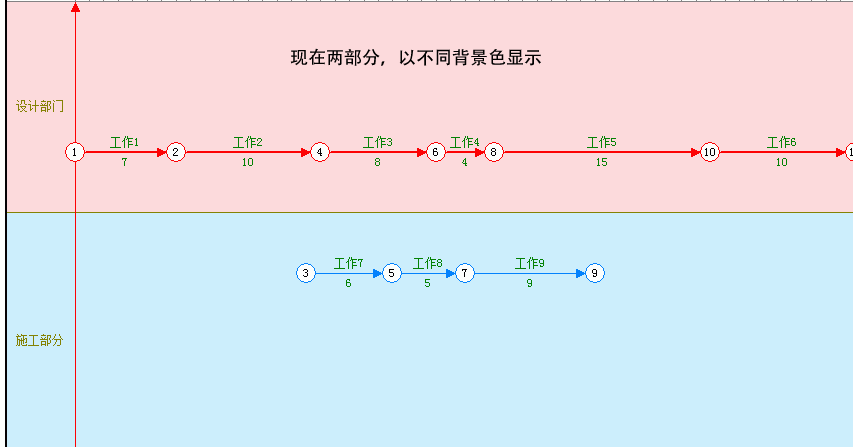 |
| 7、可以再设置分隔区域文字说明,节点背景色等内容,可以做出众的效果图。 |
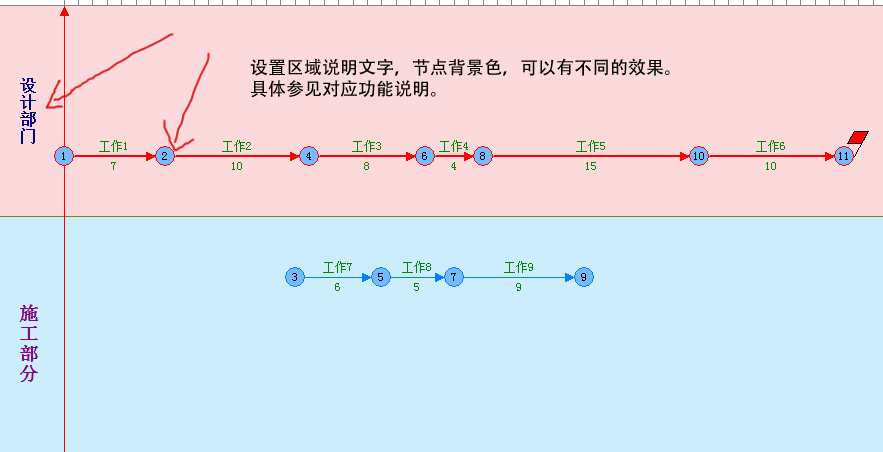 |
| 8、下面,介绍选择颜色的技巧,我们要选一种比较浅的颜色,但是默认的颜色都比较深,我们先选择比较相近的颜色,然后“规定自定义颜色”。(熟悉此操作的客户请忽略) |
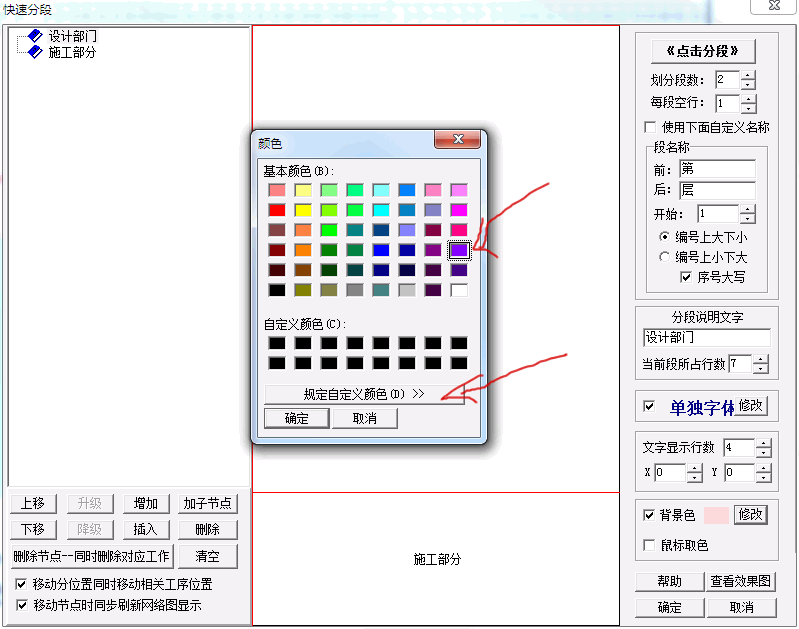 |
| 9、可以在右侧竖条中,选择比较浅的颜色。 |
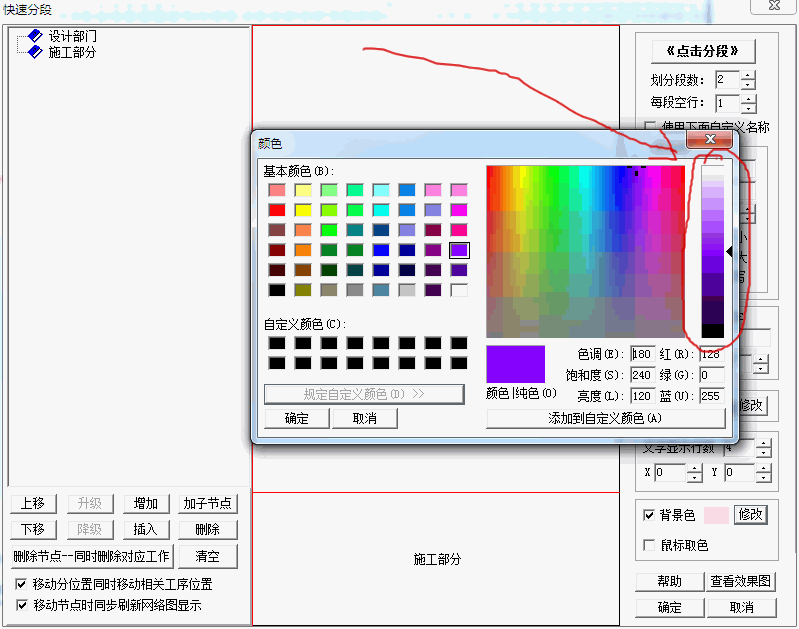 |
| 10、选择好颜色后,单击“添加到自定义颜色”。 |
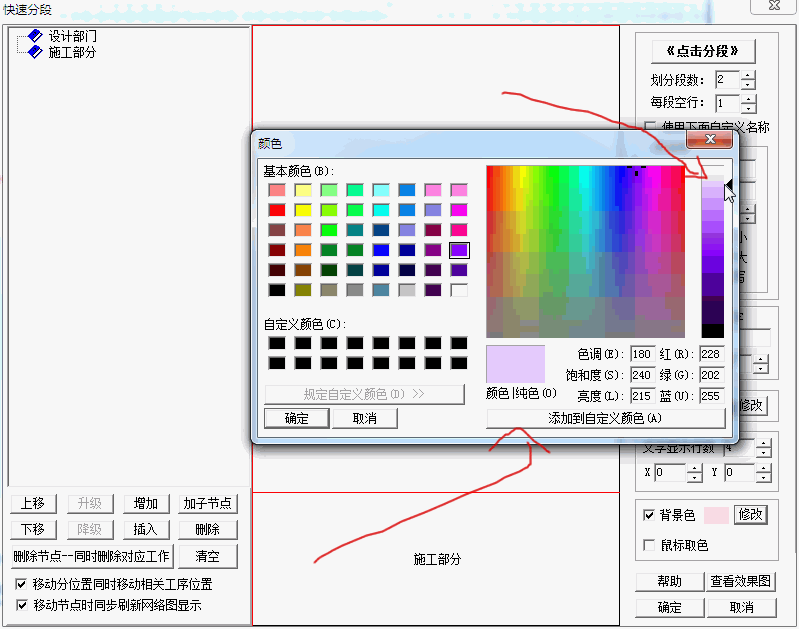 |
| 11、然后,在自定义颜色栏中,点 一下。 |
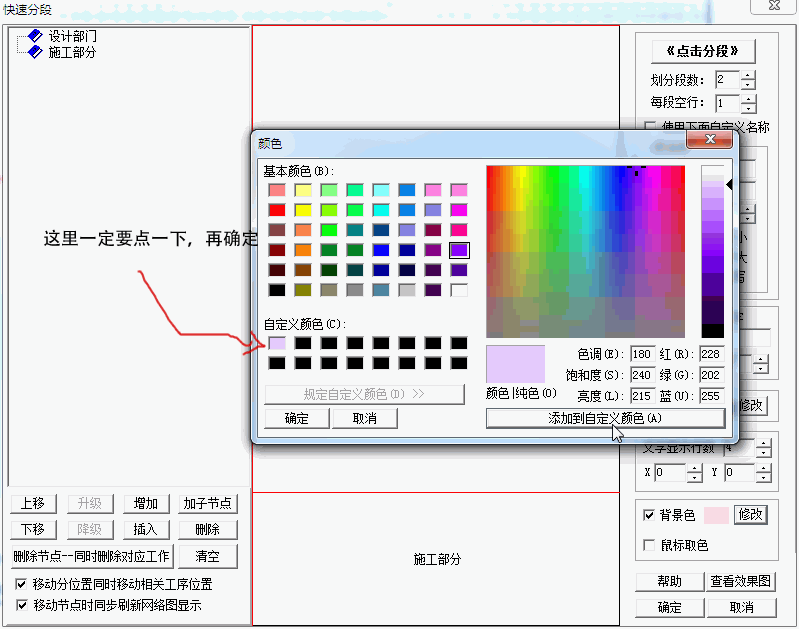 |
| 12、点过之后,确定,完成颜色选择。 |
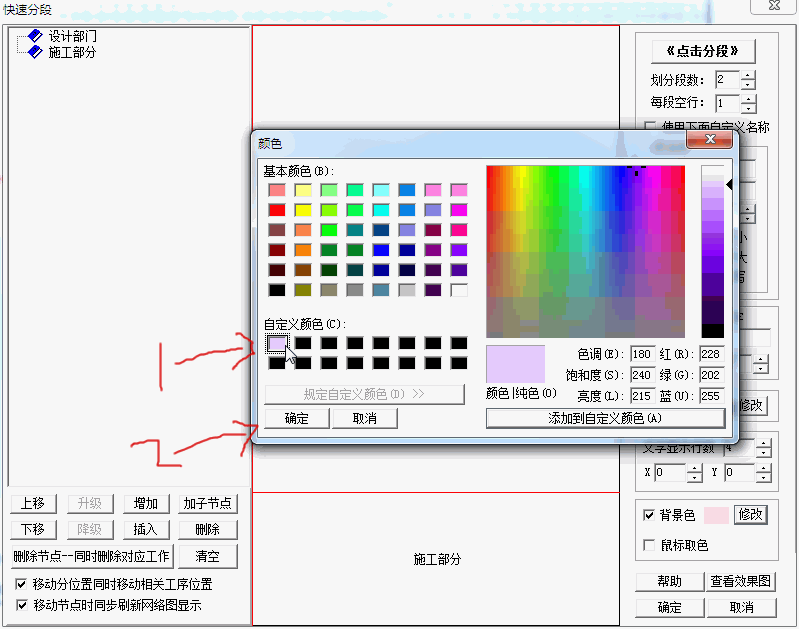 |